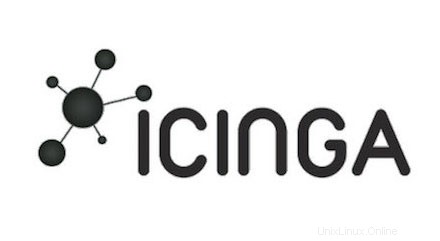
Dalam tutorial ini, kami akan menunjukkan kepada Anda cara menginstal Icinga di Linux Mint 20. Bagi Anda yang belum tahu, Icinga adalah sistem komputer open source dan aplikasi pemantauan jaringan. Ini adalah salah satu alat pemantauan paling populer di internet yang menyediakan pemantauan terdistribusi dan ketersediaan tinggi. Icinga 2 memiliki antarmuka web yang mudah digunakan, tetapi juga dilengkapi dengan antarmuka baris perintah yang dapat digunakan untuk pemantauan.
Artikel ini mengasumsikan Anda memiliki setidaknya pengetahuan dasar tentang Linux, tahu cara menggunakan shell, dan yang terpenting, Anda meng-host situs Anda di VPS Anda sendiri. Instalasi cukup sederhana dan mengasumsikan Anda sedang berjalan di akun root, jika tidak, Anda mungkin perlu menambahkan 'sudo ' ke perintah untuk mendapatkan hak akses root. Saya akan menunjukkan kepada Anda langkah demi langkah instalasi alat pemantauan Icinga 2 di Linux Mint 20 (Ulyana).
Prasyarat
- Server yang menjalankan salah satu sistem operasi berikut:Linux Mint 20 (Ulyana).
- Sebaiknya Anda menggunakan penginstalan OS baru untuk mencegah potensi masalah.
- Seorang
non-root sudo useratau akses keroot user. Kami merekomendasikan untuk bertindak sebagainon-root sudo user, namun, karena Anda dapat membahayakan sistem jika tidak berhati-hati saat bertindak sebagai root.
Instal Icinga di Linux Mint 20 Ulyana
Langkah 1. Sebelum menjalankan tutorial di bawah ini, penting untuk memastikan sistem Anda mutakhir dengan menjalankan apt berikut perintah di terminal:
sudo apt update sudo apt install dirmngr gnupg apt-transport-https ca-certificates
Langkah 2. Memasang server LAMP.
Server LAMP Linux Mint diperlukan. Jika Anda belum menginstal LAMP, Anda dapat mengikuti panduan kami di sini.
Langkah 3. Menginstal Icinga di Linux Mint 20.
Secara default, Icinga tidak tersedia di repositori dasar Linux Mint 20. Sekarang kita menambahkan repositori Icinga2 secara manual ke sistem Anda dengan perintah berikut:
sudo curl https://packages.icinga.com/icinga.key | apt-key add -
Selanjutnya, buat file repositori untuk Icinga 2:
sudo nano /etc/apt/sources.list.d/icinga-focal.list
Tambahkan baris berikut:
deb http://packages.icinga.com/ubuntu icinga-focal main deb-src http://packages.icinga.com/ubuntu icinga-focal main
Terakhir, perbarui daftar sumber dan instal:
sudo apt update sudo apt install icinga2 monitoring-plugins
Setelah instalasi selesai, mulai dan aktifkan layanan Icinga:
sudo systemctl start icinga2 sudo systemctl enable icinga2
Langkah 4. Konfigurasi MariaDB.
Pertama, kita menginstal modul ini karena database IDO digunakan sebagai backend oleh Icinga Web 2:
sudo apt install icinga2-ido-mysql
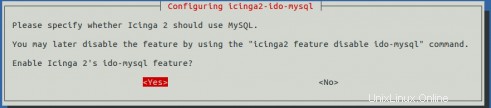
Pada jendela kedua, Anda harus memilih “No” dan tekan Enter.

Selanjutnya, kita membuat database dan pengguna untuk Icinga:
mysql -u root -p
Ini akan meminta Anda untuk memasukkan kata sandi, jadi masukkan kata sandi root MariaDB Anda dan tekan Enter. Setelah Anda masuk ke server database Anda, Anda perlu membuat database untuk Instalasi Icinga 2:
MariaDB [(none)]> create database icinga_db; MariaDB [(none)]> grant all privileges on icinga2.* to icinga_db@localhost identified by 'strong-your-password'; MariaDB [(none)]> flush privileges; MariaDB [(none)]> exit;
Setelah itu, kita impor skema IDO menggunakan perintah berikut:
sudo mysql -u root -p icinga_db < /usr/share/icinga2-ido-mysql/schema/mysql.sql
Kemudian, aktifkan Modul IDO MySQL:
sudo nano /etc/icinga2/features-available/ido-mysql.conf
Tambahkan konfigurasi berikut:
/**
* The db_ido_mysql library implements IDO functionality
* for MySQL.
*/
library "db_ido_mysql"
object IdoMysqlConnection "ido-mysql" {
user = "icinga2",
password = "your-strong-password",
host = "localhost",
database = "icinga_db"
} Simpan dan tutup file, lalu mulai ulang layanan Icinga 2 untuk menerapkan semua perubahan konfigurasi:
sudo icinga2 feature enable ido-mysql sudo systemctl restart icinga2
Langkah 5. Konfigurasi Icinga Web.
Jalankan perintah berikut di bawah ini untuk menginstal web Icinga:
sudo apt install icingaweb2 icingacli libapache2-mod-php
Selanjutnya, kita perlu membuat database secara manual:
sudo mysql -u root -p
Setelah Anda masuk ke server database, Anda perlu membuat database untuk Icinga Web:
MariaDB [(none)]> CREATE DATABASE icinga2web; MariaDB [(none)]> GRANT ALL ON icinga2web.* TO 'icinga2web'@'localhost' IDENTIFIED BY 'your-strong-passwd'; MariaDB [(none)]> FLUSH PRIVILEGES; MariaDB [(none)]> EXIT
Setelah itu, buat token yang akan digunakan pada langkah selanjutnya saat mengonfigurasi antarmuka web:
sudo icingacli setup token create
Keluaran:
The newly generated setup token is: 46e3cgdt120d83
Langkah 6. Mengakses Antarmuka Web Icinga 2.
Setelah berhasil diinstal, buka browser web Anda dan akses Icinga menggunakan URL http://your-server-ip-address/icingaweb2/setup . Anda akan diarahkan ke halaman selamat datang di Icinga.
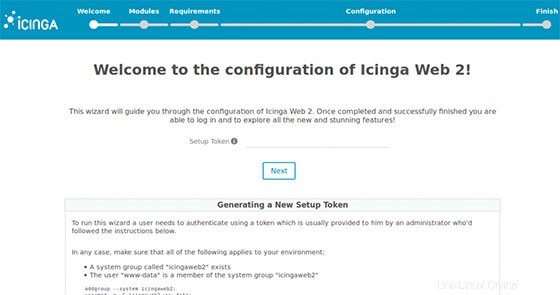
Selamat! Anda telah berhasil menginstal Icinga. Terima kasih telah menggunakan tutorial ini untuk menginstal versi terbaru aplikasi pemantauan Icinga 2 pada sistem Linux Mint. Untuk bantuan tambahan atau informasi berguna, kami sarankan Anda periksa situs web resmi Icinga.